win7上校准显示器颜色技巧确保颜色在显示器上正确显示
步骤一:在桌面空白处右击鼠标,并选择个性化;
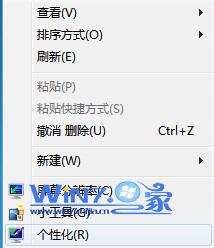
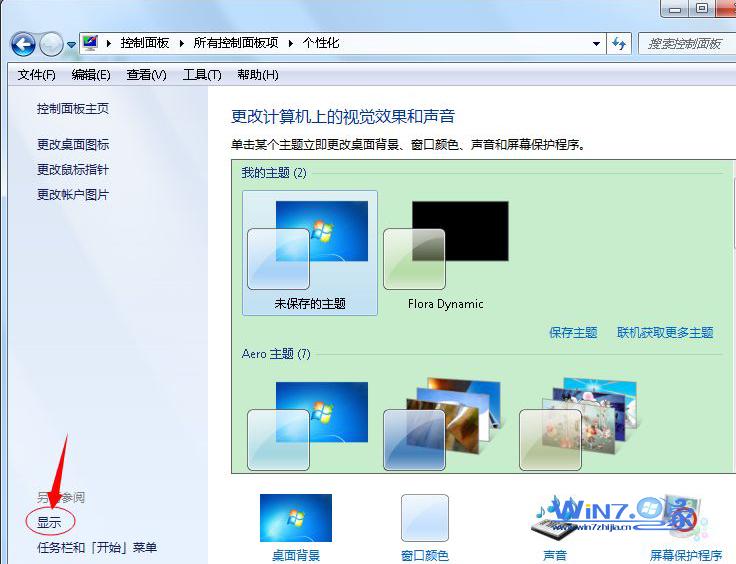
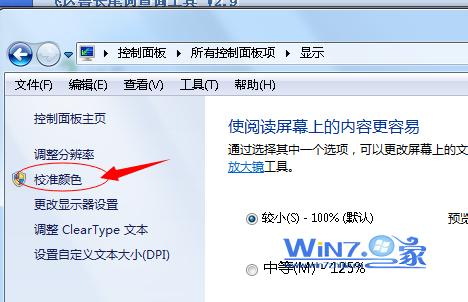

步骤六:在介绍如何调整伽玛页面,单击“下一步”继续;
步骤七:移动滑块来调整伽玛,将每个圆圈中间的小圆点的可见性最小化,单击“下一步”继续;
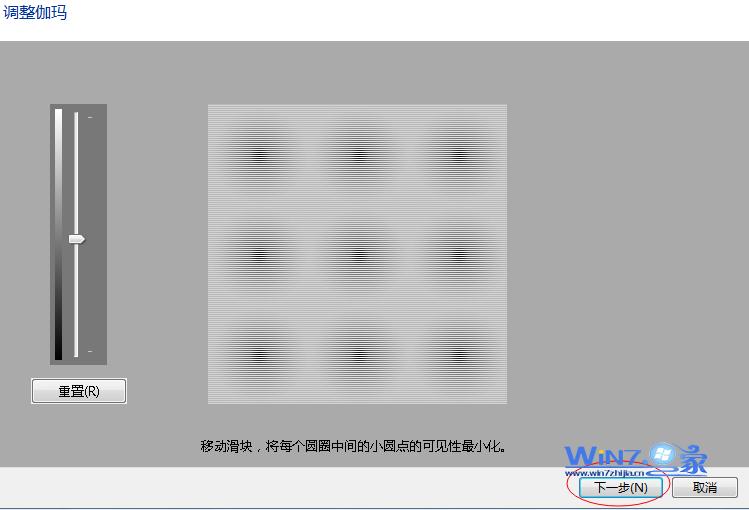
步骤九:介绍如何调整亮度页面,单击“下一步”继续;
步骤十:接着使用显示器上的控件,将亮度调高或调低,单击“下一步”继续;
步骤十一:介绍如何调整对比度页面,单击“下一步”继续;
步骤十二:使用显示器上的对比度控件来将对比度设置得尽可能高,单击“下一步”继续;
步骤十三:介绍如何调整颜色平衡页面,单击“下一步”继续;
步骤十四:移动红、绿、蓝滑块来从灰色条中删除所有色偏校正,单击“下一步”继续;
根据上面的步骤设置,显示器会被调到最佳状态,这样使我们有更好的视觉效果。
关于如何在win7上校准显示器颜色,小编就介绍到这了,如果你还不大了解的话,就赶快跟着小编介绍的步骤试一试吧,把你电脑的显示器颜色调到你自己喜欢的状态,让你看着更舒心。
相关文章

Win7无法安装net4.0怎么办? net4.0安装未成功原因分析和解决办法
在Windows 7操作系统中安装.NET Framework 4.0如果遇到无法成功安装的问题,可以尝试一系列的排查和解决步骤来应对这一情况,详细请看下文介绍2024-10-14
win7超出屏幕范围怎么解决? Win7窗口跑到屏幕外解决方法
有些朋友在用电脑时发现,需要打开的程序窗口跑到屏幕外面去了,不能用了,下面我们就来看看详细解决办法2024-10-14
YunDetectService是什么进程? Win7关闭YunDetectService.exe进程技巧
有很多用户发现电脑进程中有一个yundetectservice进程,那么这个进程是什么?能不能禁用,如何禁用呢?详细请看下文介绍2024-10-14
Win7更改适配器设置空白怎么办? win7更改适配器设置是空的解决办法
最近就有一些小伙伴在想要更改网络适配器时候发现界面是空白的,那么遇到这种情况应该怎么办呢?下面我们就来分享解决办法2024-10-14
win7鼠标移动吃力且缓慢怎么办? win7鼠标速度调节方法
一些用户觉得自己电脑上鼠标的移动速度有点慢,有点不灵敏的样子,想要提高灵敏度,应该怎么调节,详细请看下文介绍2024-10-08
win7复制黏贴快捷键怎么自定义设置? win7更改复制黏贴快捷键的教程
一般来说Win7系统的快捷键都是系统的默认组件,很难轻易的去更改这些组件,但是有一些小伙伴就是想要去更改,那么Win7系统要如何更改复制黏贴快捷键呢?下面就和小编一起来2024-10-02
Win7如何修改切换窗口数量? win7修改切换窗口数量的方法
win7切换窗口功能非常的实用,很多用户发现自己使用的时候只能切换一个,但是实际需求想要多切换几个,其实这个可以设置的,不知道的小伙伴可以看看详细的设置方法,2024-10-02
Win7鼠标单击锁定是什么意思? Win7鼠标开启单击锁定功能的教程
鼠标是电脑的手,没有鼠标就不能移动,我们在操作win7电脑的时候经常要对文件进行拖拽,但默认情况下鼠标是双击锁定,有些用户想要开启单击锁定功能,但是不懂怎么操作,详2024-10-02
win7如何更改默认存储路径?win7修改C盘储存路径操作方法
一般情况下win7桌面保存路径默认为C盘,但是如果C盘放的东西太多了,电脑就容易变得卡顿,那么win7桌面保存路径怎么更改为其他盘符呢?详细请看下文介绍2024-10-01
win7怎么恢复搜索框? win7系统资源管理器右上角搜索框不显示解决办法
有用户反映自己在使用电脑的时候,资源管理器上找不到搜索框了,这该怎么办?针对这个问题,小编给大家带来了win7电脑资源管理器右上角没有搜索框的解决方法,遇到同样问题2024-10-01



最新评论